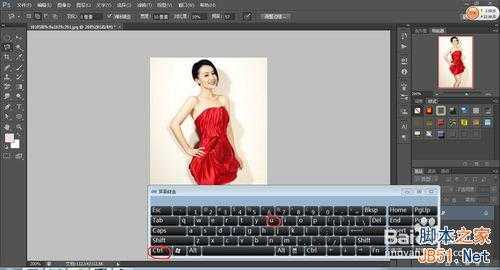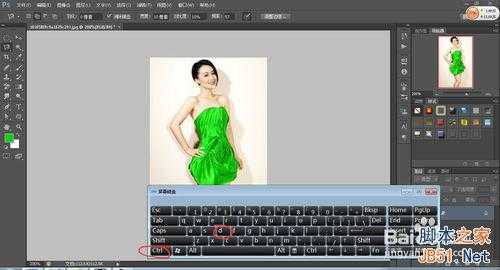PS给人物的衣服更换颜色方法介绍
(编辑:jimmy 日期: 2025/11/27 浏览:3 次 )
在一张图片中如果某个人物的衣服与场景不搭,我们常常要通过一些处理来给衣服更换颜色,方法有很多,下面,小编为大家介绍一种方式:用ps进行操作,希望能对大家有所帮助!
工具/原料
素材图片
装有ps的电脑
方法/步骤
第一步:在ps中打开素材图片。
第二步:选择“磁性套索工具”。如图。
第三步;在图片中大致勾勒出衣服的区域,不用太精细,但是要把衣服都框选进去。
第四步:框选好了以后,按“ctrl+u”键,调出“色相/饱和度”选项对话框。
第五步:把对话框里的“全图"更改为“红色”。(因为我们衣服的主体颜色为红色。)
第六步:点住吸管工具,在图片中衣服的领域吸取样点。
第七步:调节色相,将衣服的颜色调节为你想要的颜色。
第八步:如图1,你是否发现了,手的颜色也随之而改变了,接下来我们调节下面的调节条(如图2),使手的颜色回到正常的颜色。
第九步:然后再一次调节色相,这时候你就会发现,手的颜色不会改变了。如图。调节好以后点击“确定”。
第十步:按“ctrl+d"取消选区。最后效果如图所示。
以上就是PS给人物的衣服更换颜色方法介绍,希望能对大家有所帮助!
下一篇:暖色时尚写真片 PS色阶及曲线改善区域光线